WhatsApp хранит сообщения и файлы в памяти телефона, если настроена опция резервного копирования, а не на сервере мессенджера. Поэтому после покупки нового смартфона, установки приложения и ввода своего номера история раннего общения автоматически не появится там. Придется самостоятельно переносить чаты WhatsApp на новое устройство.
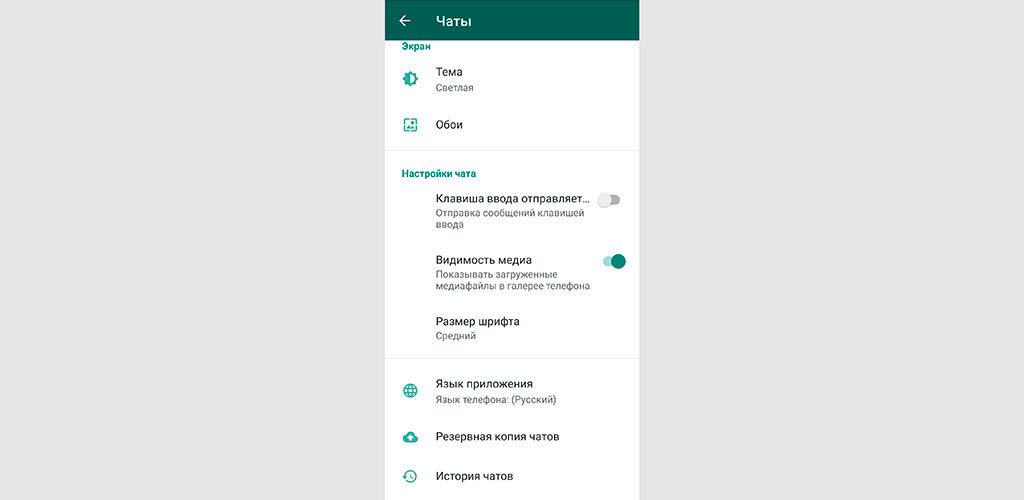
Чтобы облегчить вам задачу, я покажу вам, как это сделать.
Резервное копирование
Если автоматическое копирование данных диалогов в файл отключено, вам следует осуществить бэкап вручную:
1. Откройте WhatsApp.
2. Нажав на значок с 3 точками, перейдите в раздел «Настройки».
3. Выберите вкладку «Чаты».
4. Найдите раздел «Резервное копирование»
5. Нажмите на зеленую кнопку с надписью «Резервное копирование».
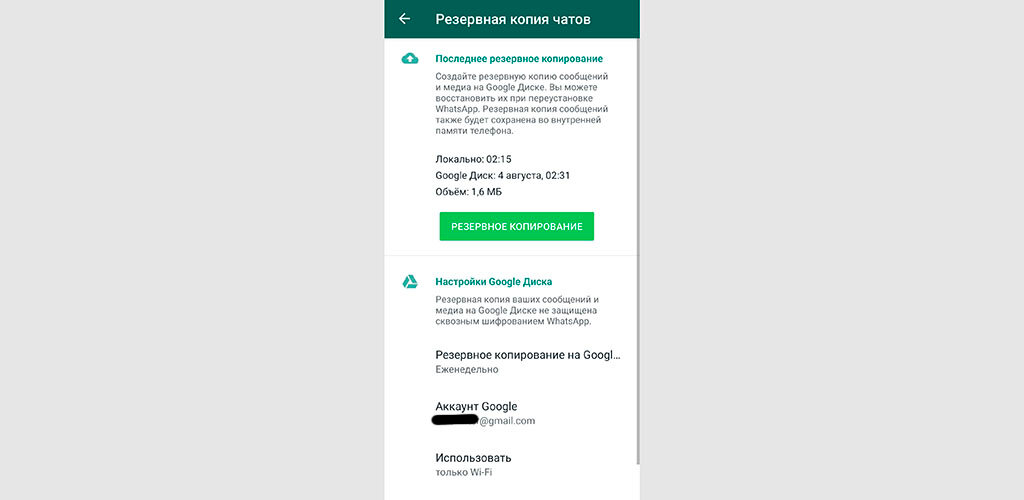
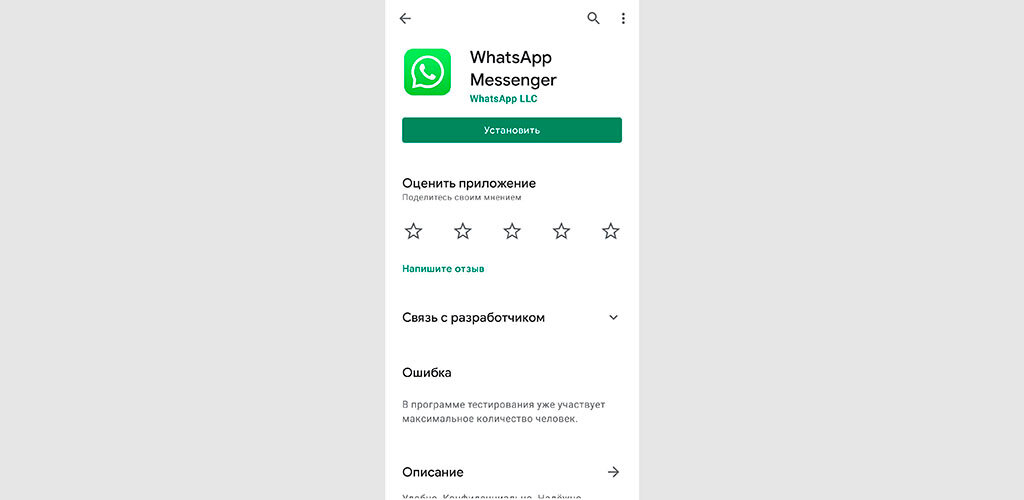
С Android на Android
Если нужно перенести чаты WhatsApp с одного Android на другой, процесс очень прост.
Способ 1
1. Убедитесь, что бэкап прошел успешно. По умолчанию резервная копия чата будет сохранена в вашей учетной записи на Google Диске.
2. Синхронизируйте свой аккаунт Google Диска с новым телефоном.
3. Установите на него WhatsApp.
4. После запуска приложение запросит номер телефона – ввести его, и вы получите SMS с кодом подтверждения.
5. Введите полученный код.
На этом этапе вам будет предложено подтвердить восстановление копии данных. Подтвердите действие.
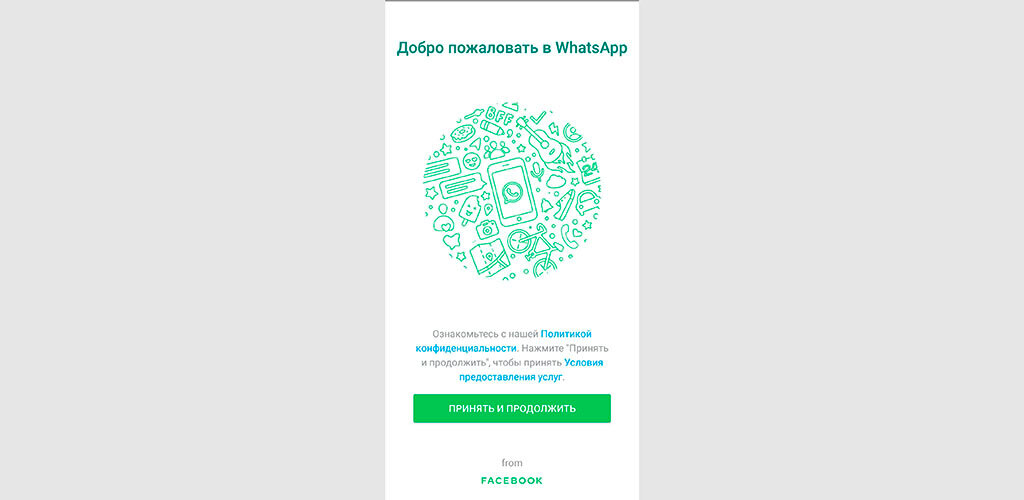
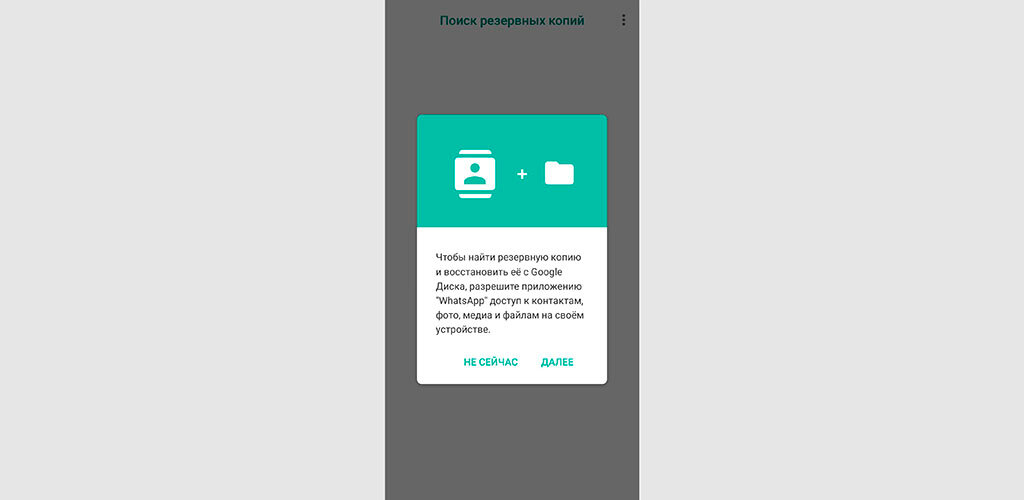
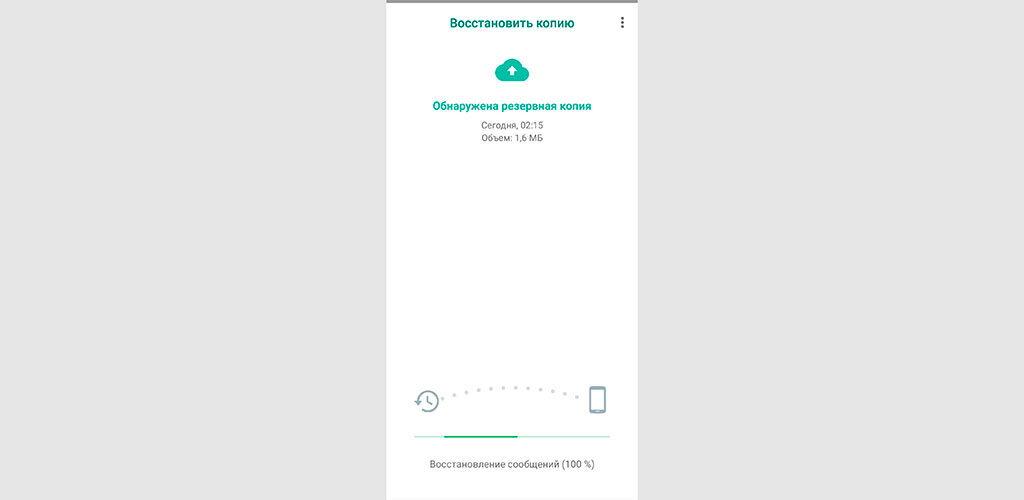
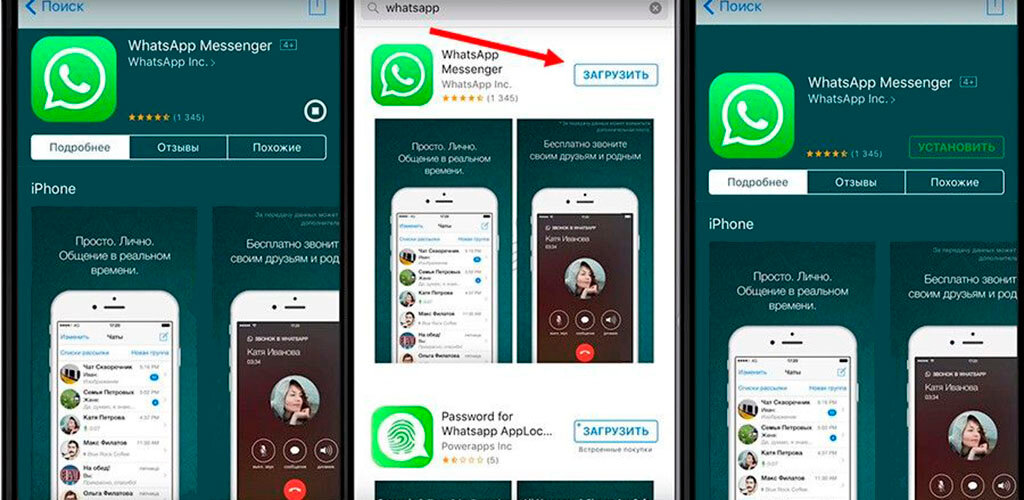
Способ 2
Если файлы мессенджера, в том числе папка database, находятся на съемной карте, ее нужно извлечь из старого смартфона и вставить в новый. Если файлы сохранены во внутренней памяти, вы можете передавать данные между устройствами несколькими способами:
1. Подключив один телефон к компьютеру, скопируйте нужную папку, а затем добавьте ее на другой.
2. Отправьте файлы на свой емейл, а затем загрузите их.
После переноса резервных копий на новый смартфон выполните следующие действия:
1. Загрузите и установите WhatsApp.
2. Дождитесь отображения уведомления с предложением распаковать данные старых диалогов.
3. Нажмите кнопку «Восстановить».
С iPhone на iPhone
Проверьте, что резервное копирование выполнено успешно. По умолчанию копия будет храниться в учетной записи iCloud:
1. Синхронизируйте свою учетную запись iCloud с iPhone.
2. Установите WhatsApp.
3. После запуска мессенджера нужно ввести номер телефона – придет SMS с кодом подтверждения активации.
Система попросит подтвердить, что вы хотите восстановить резервную копию из iCloud. Подтвердите, и все чаты с файлами будут восстановлены (так же, как и на старом iPhone).
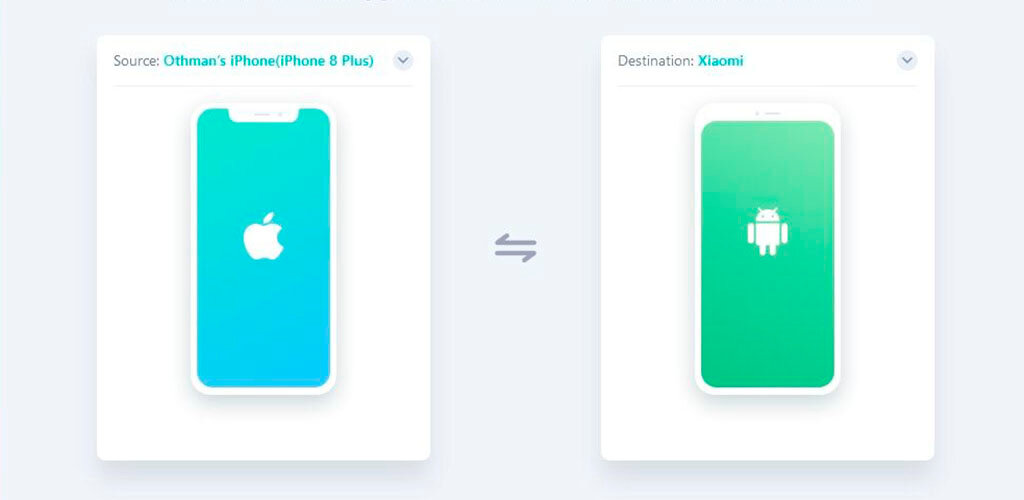
Между Android и iPhone
Устройства iOS и Android создают файлы резервных копий разных форматов. Следовательно, даже если копия, созданная в одной системе, переносится в другую, информацию невозможно извлечь.
Доступ к старым чатам при смене смартфона на модель с другой операционной системой можно восстановить только с помощью специального программного обеспечения. Примером этого является WhatsApp Recovery.
Процесс следующий:
1. Установите программу на компьютер.
2. Подключите iPhone к компьютеру.
3. Активируйте программу и перейдите во вкладку получения данных с iOS-устройства.
4. Скопируйте архивы WhatsApp.
5. Скачайте мессенджер для нового телефона на Android.
6. Подключите устройство к компьютеру.
7. Переместите файлы, извлеченные из старого гаджета, в папку WhatsApp.
8. Установите приложение и примите предложение по восстановлению данных.
Также вы можете использовать Backuptrans или его бесплатные аналоги. Работа с ним ведется по такому же принципу, как описано выше.
Каким способом переноса данных с мессенджера между двумя устройствами вы воспользовались? Получилось? Подписывайтесь на канал и пишите в комментариях!


































